Windowsun gizliliğinize müdahale etmesine izin vermenin faydaları
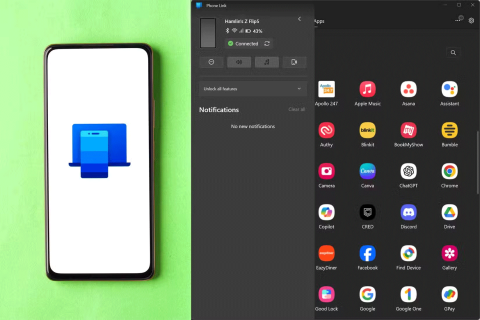
Bu özelliklerden bazıları yararlı olabilir; hatta Windows'un gizliliğinize biraz müdahale etmesine bile değebilir.
Bir Windows kullanıcısı olarak, sıklıkla bir programın birden fazla örneğini çalıştırmanız gerekebilir. Bu versiyonlar ayrı ayrı ve gerekirse farklı hesaplar altında çalışabilir. Aynı uygulamanın farklı bir sürümünü çalıştırmanın birkaç yolu vardır. Aşağıdaki kılavuz, belirli bir program türü için hangi yöntemin daha uygun olduğunu açıklayacaktır.
İçindekiler
Bir programın yeni bir örneğini çalıştırmanın en kolay yolu, açıkken onu yeniden başlatmaktır. Bu, tarayıcılar, Microsoft Office uygulamaları ve Paint, Hesap Makinesi, WordPad, Komut İstemi gibi Windows yardımcı programları ve hatta üçüncü taraf yazılımlar için en iyi şekilde çalışır.
Programı yeniden başlatmanın farklı yolları vardır. Başlat menüsünden programı tekrar arayıp tıklayarak başlatabilirsiniz. Basit bir tıklama ile veya Yönetici modu üzerinden çalıştırılabilir . Tarayıcı gibi bir program görev çubuğuna sabitlenmişse veya masaüstü kısayolu olarak kaydedilmişse, birden fazla örneğini açmak için istediğiniz kadar tıklayabilirsiniz.
Ayrıca Microsoft Word belgeleri gibi programları yeniden başlatmak için Ctrl + N tuşlarını kullanabilir veya basabilirsiniz .
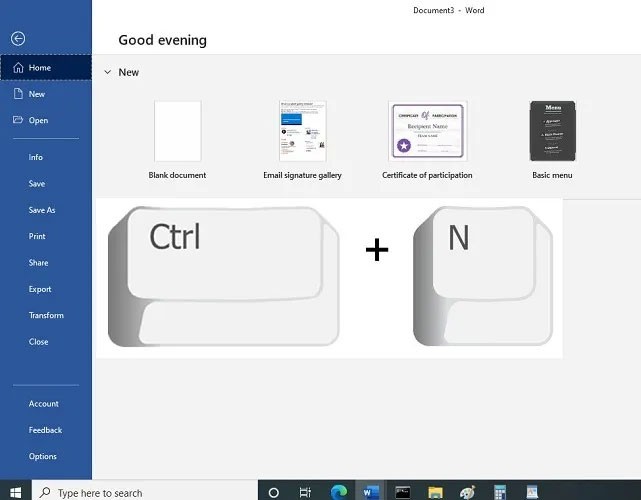
Görev Çubuğu penceresinden birden fazla program örneğini yeniden başlatmak için Shift + tıklama tuş kombinasyonunu da kullanabilirsiniz .
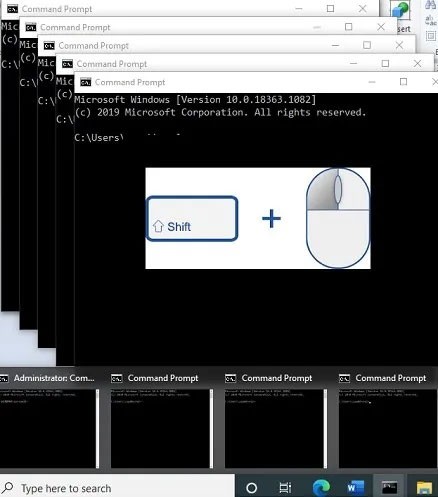
Windows programını başlatmanın bir diğer yolu da Win + R tuşlarına basarak erişebileceğiniz Çalıştır Kutusu penceresini kullanmaktır . Öncelikle programın .exe dosyasının yerini bulup tüm yolu kopyalayın.
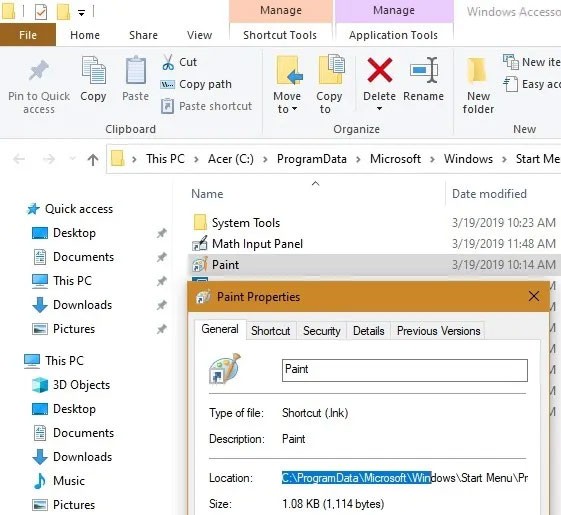
Daha sonra Çalıştır kutusuna aşağıdakileri yazarak yeni bir örnek açın.
"Program Path" /secondaryBir program örneğini yeniden başlatmanın en hızlı yollarından biri, görev çubuğundaki konumuna karşılık gelen sayıyı belirlemektir. Bu sayıyı Paint dosyası için gösterildiği gibi soldan sağa doğru belirlemeniz gerekiyor.
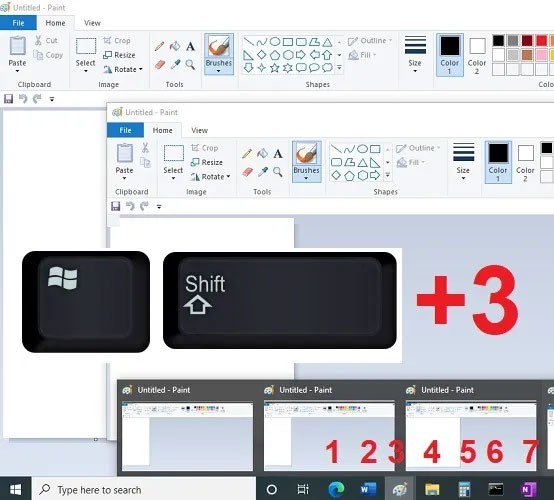
Yeni bir örnek açmak için şu klavye kısayolunu kullanın: Win + Shift + Görev Çubuğundaki programın numarası .
Yukarıdaki yöntemleri kullanarak Microsoft Store'dan programları yeniden başlatmak zor olabilir. Bunların arasında Skype, masaüstü için WhatsApp, Zoom ve daha birçok uygulama yer alıyor. Programın web tarayıcısı sürümü mevcutsa, birden fazla örneği çalıştırabilirsiniz. Skype için yeni versiyona web.skype.com adresinden kolaylıkla ulaşabilirsiniz . Masaüstünde ve tarayıcıda farklı Skype hesaplarını veya aynı hesabı kullanabilirsiniz.
Daha iyi sonuçlar elde etmenin bir yolu tarayıcınızın "gizli modunu " kullanmaktır. Aşağıda Skype ile gösterildiği gibi, web üzerinde kolayca erişilebilen bir programın üç veya daha fazla örneğini çalıştırabilirsiniz.
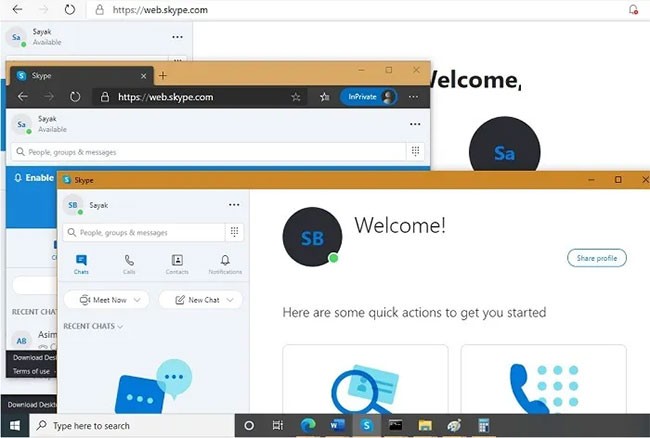
Programı Yönetici dışındaki bir Windows kullanıcısı olarak yeniden başlatabilirsiniz. Başlat menüsünden Ayarlar > Hesaplar > Aile ve Diğer Kullanıcılar bölümüne gidin . Burada bu bilgisayarda bulunan aile üyelerini veya diğer kişileri ekleyebilirsiniz.
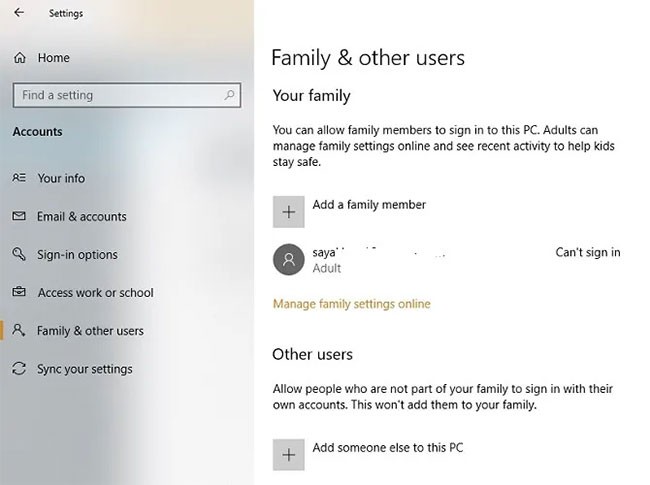
İkinci seçeneği seçerseniz, bir Outlook Kimliği kullanabilir veya "o kişinin oturum açma bilgilerine sahip değilsiniz" diyebilirsiniz. Şimdi devam etmek için Microsoft hesabı olmayan bir kullanıcı ekleyin. Alternatif olarak yeni bir Microsoft hesabı oluşturabilirsiniz.
Bu yeni yerel hesap için bir kullanıcı adı ve parola sağlayın. Güvenlik sorularını yanıtlayın ve kaydedin. Burada görüldüğü gibi yerel bir hesap oluşturuldu. Bu pencereden kolayca kaldırılabilir.
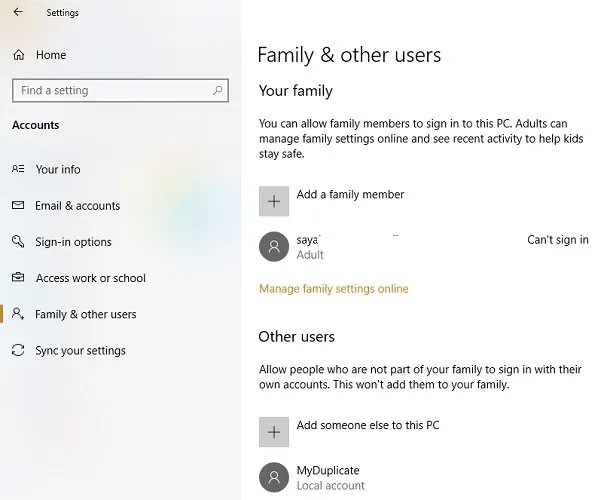
Masaüstündeki programa gidin, Shift tuşuna basılı tutun , sağ tıklayın ve “Farklı kullanıcı olarak çalıştır”ı seçin .
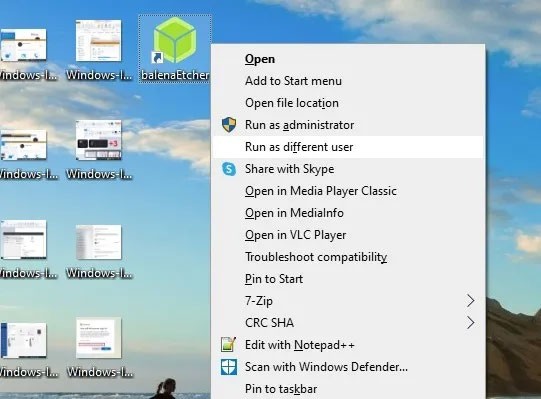
Bu yerel hesabı oluşturmak için kullanılan kimlik bilgilerini girin. Bu, programı yönetici haklarına sahip diğer örneklerden ayrı olarak çalıştırmanıza olanak tanır.
Görüldüğü üzere, sandbox yazılımları sistemde bir uygulamanın kopyasını oluşturmak için mükemmel bir şekilde çalışmaktadır. Windows'un bu amaçla kullanabileceğiniz dahili bir sandbox'ı var, ancak Sandboxie daha da kolaydır. Bilgisayarınızın geri kalanından izole edilmiş özel bir pencerede istediğiniz programı çalıştırmanıza olanak tanır.
Bu, kontrollü bir ortamda potansiyel olarak güvenli olmayan indirmeleri test etmenin harika bir yoludur, ancak aynı zamanda bir uygulamanın birden fazla sürümünü çalıştırmanıza da olanak tanır.
Öncelikle Sandboxie Plus'ı (orijinal geliştirmenin sonlandırılmasından sonraki son sürüm) indirip kurulum sürecini başlatın . Kurulum sırasında bu seçeneği etkinleştirdiyseniz, tamamlandıktan sonra Dosya Gezgini'nde programa sağ tıkladığınızda Sandboxed Çalıştır girdisini göreceksiniz .
Daha önce olduğu gibi, büyük ihtimalle Başlat menüsünde uygulamanın girişine sağ tıklayıp Dosya Gezgini'nde göstermek için Dosya Konumunu Aç'ı seçmeniz, ardından oradaki uygulamaya sağ tıklayıp Sandboxed Çalıştır'ı seçmeniz gerekecektir .
Sandbox'a alınan program, diğer programlar gibi görev çubuğunuzda görünecektir; ancak pencere kenarlıklarının üzerine geldiğinizde etrafında sarı bir kenarlık göreceksiniz. Sandbox'ta oluşturduğunuz her şeyin, onu kapattığınızda yok olacağını unutmayın; bu nedenle klonlanan uygulamadaki önemli dosyalarınızı kaybetmemek için bunları bilgisayarınıza kaydettiğinizden emin olun.
Bir programın birden fazla sürümünü çalıştırmak için varsayılan sanal alana ek olarak birden fazla sanal alan oluşturabilirsiniz. Ve bu sadece bilgisayarınızda halihazırda bulunan yazılımları çalıştırmakla sınırlı değil; Bir yazılımı, yeni bir durumdan çalıştırmak üzere bir sanal alan içerisine kurabilirsiniz.
Sandboxie, çok çeşitli kullanımlara sahip güçlü bir yardımcı programdır, ancak onu iyi kullanmayı öğrenmek biraz pratik gerektirir. Daha fazla bilgi edinmek istiyorsanız Sandboxie'nin yardım sayfasına göz atın.
https://sandboxie-plus.com/sandboxie/helptopics/Özellikle sınırlı lisansa sahip premium yazılımlar olmak üzere bazı uygulamalar, birden fazla kullanıcının aynı cihaza erişmesini engelleyecek şekilde tasarlanmıştır. Yukarıdaki yöntemlerden hiçbiri işe yaramazsa, sanal makine kurup uygulamayı içeriden de çalıştırabilirsiniz. Windows için deneyebileceğiniz en iyi sanallaştırma yazılımlarından bazıları şunlardır .
Ayrıca bakınız:
VPN nedir, avantajları ve dezavantajları nelerdir? WebTech360 ile VPN'in tanımını, bu modelin ve sistemin işe nasıl uygulanacağını tartışalım.
Windows Güvenliği, temel virüslere karşı koruma sağlamaktan daha fazlasını yapar. Kimlik avına karşı koruma sağlar, fidye yazılımlarını engeller ve kötü amaçlı uygulamaların çalışmasını engeller. Ancak bu özellikleri fark etmek kolay değildir; menü katmanlarının arkasına gizlenmişlerdir.
Bir kez öğrenip kendiniz denediğinizde, şifrelemenin kullanımının inanılmaz derecede kolay ve günlük yaşam için inanılmaz derecede pratik olduğunu göreceksiniz.
Aşağıdaki makalede, Windows 7'de silinen verileri Recuva Portable destek aracıyla kurtarmak için temel işlemleri sunacağız. Recuva Portable ile verileri istediğiniz herhangi bir USB'ye kaydedebilir ve ihtiyaç duyduğunuzda kullanabilirsiniz. Araç, kompakt, basit ve kullanımı kolaydır ve aşağıdaki özelliklerden bazılarına sahiptir:
CCleaner sadece birkaç dakika içinde yinelenen dosyaları tarar ve ardından hangilerinin silinmesinin güvenli olduğuna karar vermenizi sağlar.
Windows 11'de İndirme klasörünü C sürücüsünden başka bir sürücüye taşımak, C sürücüsünün kapasitesini azaltmanıza ve bilgisayarınızın daha sorunsuz çalışmasına yardımcı olacaktır.
Bu, güncellemelerin Microsoft'un değil, sizin kendi programınıza göre yapılmasını sağlamak için sisteminizi güçlendirmenin ve ayarlamanın bir yoludur.
Windows Dosya Gezgini, dosyaları görüntüleme şeklinizi değiştirmeniz için birçok seçenek sunar. Sisteminizin güvenliği için hayati önem taşımasına rağmen, önemli bir seçeneğin varsayılan olarak devre dışı bırakıldığını bilmiyor olabilirsiniz.
Doğru araçlarla sisteminizi tarayabilir ve sisteminizde gizlenen casus yazılımları, reklam yazılımlarını ve diğer kötü amaçlı programları kaldırabilirsiniz.
Yeni bir bilgisayar kurarken tavsiye edilen yazılımların listesini aşağıda bulabilirsiniz, böylece bilgisayarınızda en gerekli ve en iyi uygulamaları seçebilirsiniz!
Tüm işletim sistemini bir flash bellekte taşımak, özellikle dizüstü bilgisayarınız yoksa çok faydalı olabilir. Ancak bu özelliğin yalnızca Linux dağıtımlarıyla sınırlı olduğunu düşünmeyin; Windows kurulumunuzu kopyalamanın zamanı geldi.
Bu hizmetlerden birkaçını kapatmak, günlük kullanımınızı etkilemeden pil ömründen önemli miktarda tasarruf etmenizi sağlayabilir.
Ctrl + Z, Windows'ta oldukça yaygın bir tuş kombinasyonudur. Ctrl + Z, temel olarak Windows'un tüm alanlarında yaptığınız işlemleri geri almanızı sağlar.
Kısaltılmış URL'ler, uzun bağlantıları temizlemek için kullanışlıdır, ancak aynı zamanda asıl hedefi de gizler. Kötü amaçlı yazılımlardan veya kimlik avından kaçınmak istiyorsanız, bu bağlantıya körü körüne tıklamak akıllıca bir tercih değildir.
Uzun bir bekleyişin ardından Windows 11'in ilk büyük güncellemesi resmen yayınlandı.














